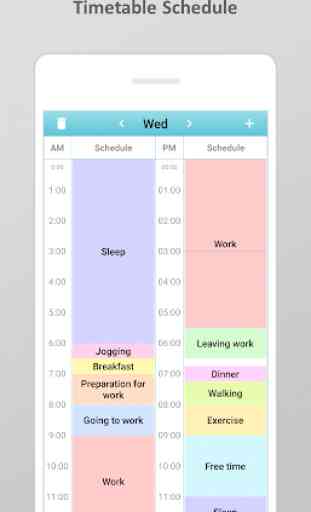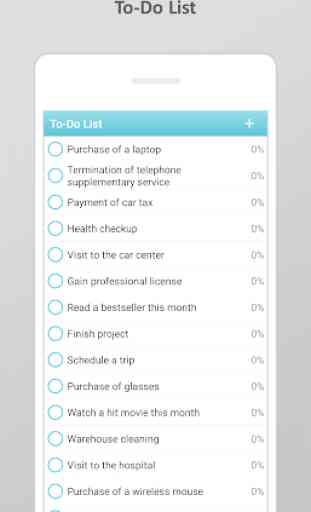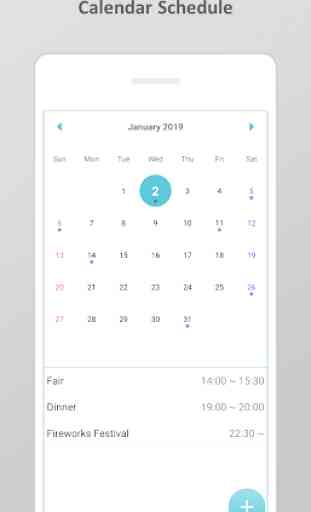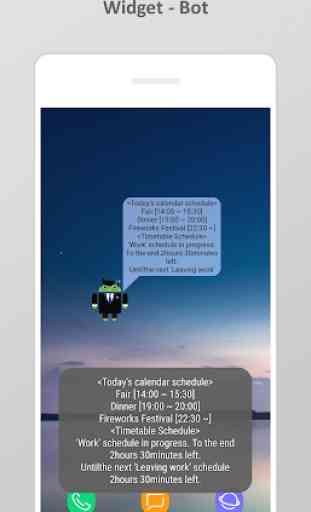LifeTime - Timetable, ToDoList, Calendar, Schedule
LifeTime è un applicazione di pianificazione con la gestione calendario per tenere traccia programma nel calendario, orari, e ToDoList.
Gli utenti possono registrare, modificare ed eliminare ogni programma dalle preferenze, e il widget permette più facile la programmazione.
LifeTime consiste di 4 schede.
▶ Scheda Home
- Questa è la prima pagina vista dell'applicazione.
- Ogni scheda nella parte inferiore hanno le proprie funzioni a partire da Tab lasciato a casa, Calendario Tab, Orario Tab, Tab ToDoList.
- I pulsanti nella parte superiore sono disposti in ordine da sinistra a destra: pulsante di direzione per capire come utilizzare il tasto, app Charged-service per l'acquisto pay-per-use, pulsante di allarme per impostare le notifiche e allarmi e per controllare l'elenco dei loro, e il pulsante Impostazioni per impostare le funzioni.
Scheda Calendario ▶
- Aggiungere un programma a un calendario selezionando la data e toccare il pulsante + nella parte in basso a destra.
- Modificare o rimuovere il programma con il tatto.
- Impostare una notifica o un allarme per un programma con il tatto.
Tab Orario ▶
- Aggiungere un calendario calendario toccando il pulsante + in alto a destra.
- inizializzare la pianificazione della data in calendario toccando il pulsante di reset situato in alto a sinistra.
- La linea blu al calendario rappresenta l'orario corrente.
- Toccare la pianificazione per modificare o eliminare.
- Toccare il programma per impostare la notifica e l'allarme.
▶ Tab ToDoList
- Aggiungi ToDoList toccando + pulsante che si trova in alto a destra.
- Toccare il pulsante ○ per spostare il programma per la lista di completamento.
- Toccare la pianificazione per modificare o eliminare.
- il testo a destra del previsto aggiunto indica lo stato di avanzamento.
- Modificare l'ordine toccando e tenendo premuto il calendario aggiunto.
- Toccare la barra del titolo per visualizzare l'elenco completo ed incompleto.
▶ Widget (Bot)
- Widget (Bot) fornirà informazioni utili in base alle informazioni del calendario dell'utente.
- Toccare il bot di stampare programmazione di oggi.
- Dopo un tocco, si passa ai testi dopo un po '.
- Selezionare un tipo di bot e un colore di fumetto con impostazioni.
- Toccare e tenere premuto per modificare le dimensioni del widget.
▶ Widget (Calendario)
- Fornisce un Widget (calendario) per presentare le informazioni del calendario dopo la data di oggi in base alle informazioni del calendario dell'utente.
- Toccare la barra del titolo per passare alla scheda calendario.
- Toccare il calendario aggiunto a passare alla pagina per la modifica.
- Toccare e tenere premuto per modificare le dimensioni del widget.
▶ Widget (Orario)
- Fornisce un Widget (Orario) per presentare informazioni sugli orari in base a calendario dell'utente.
- Toccare la barra del titolo per passare alla scheda calendario.
- Toccare e tenere premuto per modificare le dimensioni del widget.
▶ Widget (ToDoList)
- Widget (ToDoList) sarà fornito in base a ToDoList dell'utente.
- Toccare la barra del titolo per passare alla scheda ToDoList.
- Toccare il calendario aggiunto a passare alla pagina per la modifica.
- Toccare e tenere premuto per modificare le dimensioni del widget.
Gli utenti possono registrare, modificare ed eliminare ogni programma dalle preferenze, e il widget permette più facile la programmazione.
LifeTime consiste di 4 schede.
▶ Scheda Home
- Questa è la prima pagina vista dell'applicazione.
- Ogni scheda nella parte inferiore hanno le proprie funzioni a partire da Tab lasciato a casa, Calendario Tab, Orario Tab, Tab ToDoList.
- I pulsanti nella parte superiore sono disposti in ordine da sinistra a destra: pulsante di direzione per capire come utilizzare il tasto, app Charged-service per l'acquisto pay-per-use, pulsante di allarme per impostare le notifiche e allarmi e per controllare l'elenco dei loro, e il pulsante Impostazioni per impostare le funzioni.
Scheda Calendario ▶
- Aggiungere un programma a un calendario selezionando la data e toccare il pulsante + nella parte in basso a destra.
- Modificare o rimuovere il programma con il tatto.
- Impostare una notifica o un allarme per un programma con il tatto.
Tab Orario ▶
- Aggiungere un calendario calendario toccando il pulsante + in alto a destra.
- inizializzare la pianificazione della data in calendario toccando il pulsante di reset situato in alto a sinistra.
- La linea blu al calendario rappresenta l'orario corrente.
- Toccare la pianificazione per modificare o eliminare.
- Toccare il programma per impostare la notifica e l'allarme.
▶ Tab ToDoList
- Aggiungi ToDoList toccando + pulsante che si trova in alto a destra.
- Toccare il pulsante ○ per spostare il programma per la lista di completamento.
- Toccare la pianificazione per modificare o eliminare.
- il testo a destra del previsto aggiunto indica lo stato di avanzamento.
- Modificare l'ordine toccando e tenendo premuto il calendario aggiunto.
- Toccare la barra del titolo per visualizzare l'elenco completo ed incompleto.
▶ Widget (Bot)
- Widget (Bot) fornirà informazioni utili in base alle informazioni del calendario dell'utente.
- Toccare il bot di stampare programmazione di oggi.
- Dopo un tocco, si passa ai testi dopo un po '.
- Selezionare un tipo di bot e un colore di fumetto con impostazioni.
- Toccare e tenere premuto per modificare le dimensioni del widget.
▶ Widget (Calendario)
- Fornisce un Widget (calendario) per presentare le informazioni del calendario dopo la data di oggi in base alle informazioni del calendario dell'utente.
- Toccare la barra del titolo per passare alla scheda calendario.
- Toccare il calendario aggiunto a passare alla pagina per la modifica.
- Toccare e tenere premuto per modificare le dimensioni del widget.
▶ Widget (Orario)
- Fornisce un Widget (Orario) per presentare informazioni sugli orari in base a calendario dell'utente.
- Toccare la barra del titolo per passare alla scheda calendario.
- Toccare e tenere premuto per modificare le dimensioni del widget.
▶ Widget (ToDoList)
- Widget (ToDoList) sarà fornito in base a ToDoList dell'utente.
- Toccare la barra del titolo per passare alla scheda ToDoList.
- Toccare il calendario aggiunto a passare alla pagina per la modifica.
- Toccare e tenere premuto per modificare le dimensioni del widget.
Categoria : Lifestyle

Ricerche associate